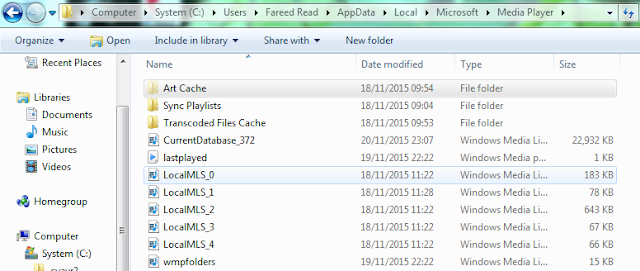Apakah kamu saat ini sedang kesulitan mengganti desktop background pada windows 7?
Jika iya, berarti kamu mengalami masalah yang sama dengan saya pada waktu itu.
Pernah suatu saat setelah windows diotak-atik, delete file dan sebagainya tampilan desktop background jadi blank hitam, didalam pengaturan personalizenya pilihannya selalu kembali ke solid color dan tidak bisa diganti oleh gambar apapun. Buka gambar lalu klik kanan "set as desktop background" juga tetap enggak berfungsi.
Saya coba googling diinternet ketemu dengan jawaban bahwa sebenarnya kejadian tersebut katanya terjadi karena windows yang digunakan adalah bajakan dan dipojok kanan bawah ter dapat tulisan "This copy of windows not genuine
". Simak cara mengatasinya, pertama buka dulu folder options, pilih tab view lalu klik show hidden files, folders and drivers seperti dibawah ini.